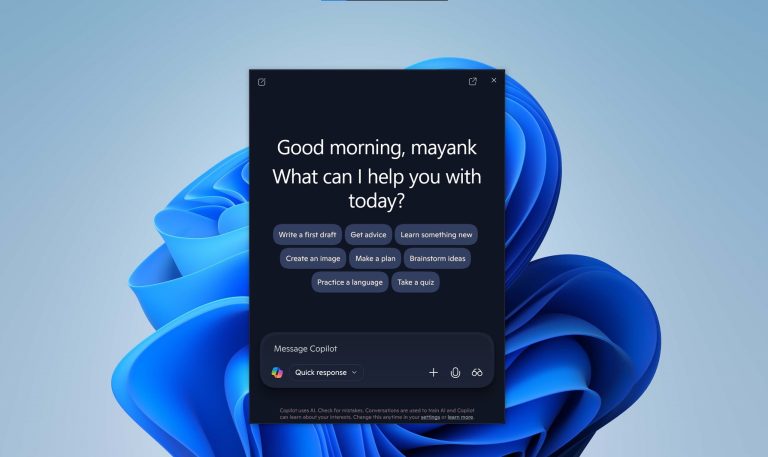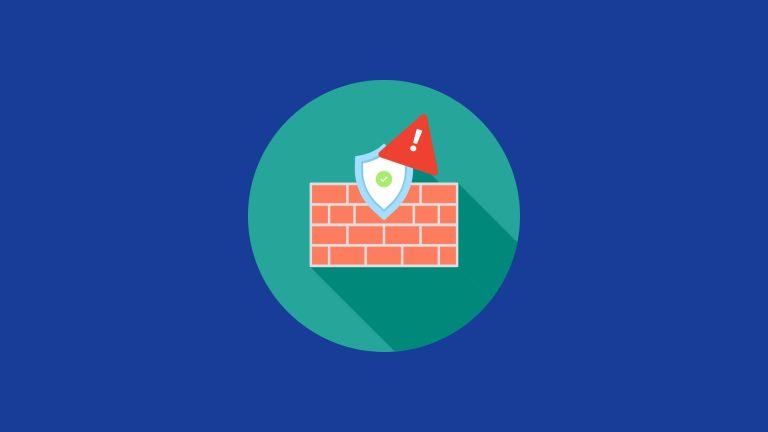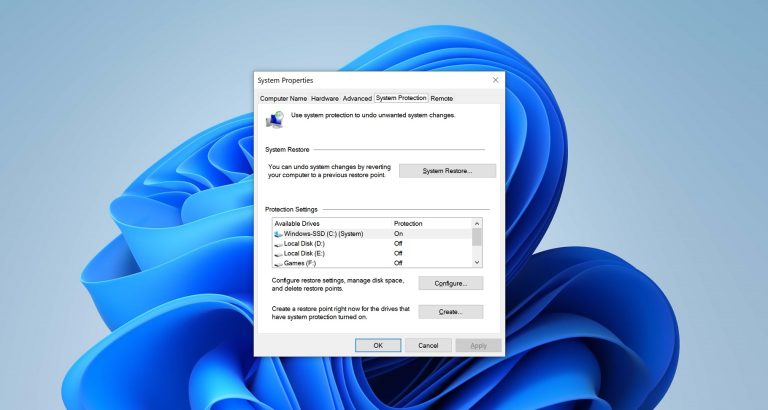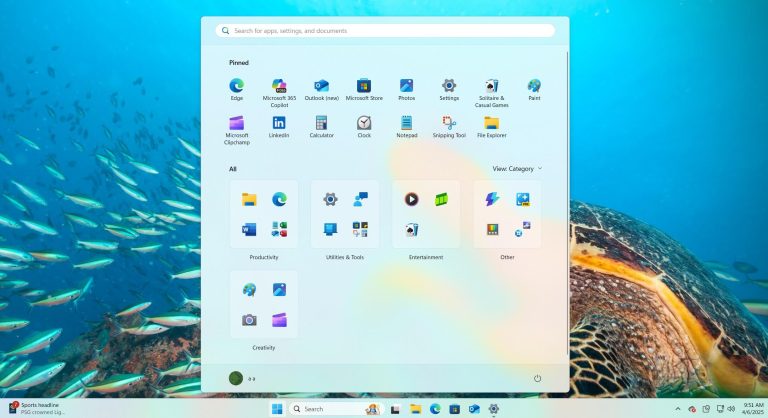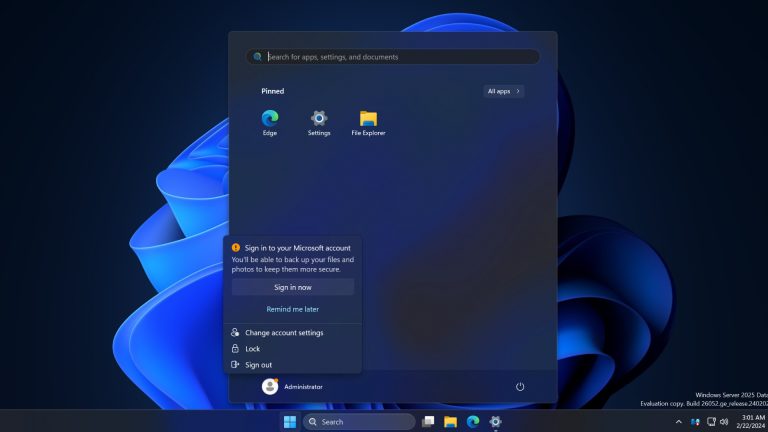マイクロソフト、Windows 11に「Edit」テキストエディタをデフォルト搭載へ
Windows 11には、Microsoft 365の支払いを行う場合、既にメモ帳またはOneNote/Wordがありますが、これらのアプリはすべて新機能で肥大化しています。単にテキストを編集したい場合は、Microsoftによる新しいアプリがあり、コマンドラインベースのテキストエディターである「編集」と呼ばれます。 Microsoftによると、すぐにWindows 11に出荷されます。
Microsoftは、編集と呼ばれる新しいコマンドラインテキストエディターに取り組んでいます。 github 今はみんなに。スタンドアロンのテキストエディターではなく、これはPowerShellまたはコマンドプロンプト内で起動し、ファイルを編集してプレビューするのに役立ちます。
Windowsの最新の声明の中で、Microsoftは、「編集」をデフォルトのテキストエディターとして出荷することを本当に計画していることを確認しましたが、コマンドライン(端末)のみです。これは、ノートパッドを置き換えるという意味ではありませんが、代わりに、「編集」を入力するだけで端末から「編集」に直接アクセスできるようになります。
現在、編集を使用する場合は、GitHubから手動でダウンロードする必要があります。
Windows11の編集 – テキストエディター(CLIベース)
最新のWindowsがツールの最新バージョンをインストールしました。 Wingetコマンドを使用して、問題なく完了したCLIテキストエディターをダウンロードしてインストールしました。このルートを選択する理由は、Wingetがファイルパスを直接変更したため、手動で追加する必要がないためです。
開始するには、新しいターミナルウィンドウを開く必要があります。 編集、そしてプレス 入力。過去のものとまったく同じように見えるテキストエディターインターフェイスを入力します。ただし、マウスとキーボードの両方を使用して制御できます。
を使用してファイルを開きました 開ける テキストエディターのオプションですが、編集インターフェイスを次のように直接入力できます。 filename.extensionを編集します 指示。次のようなシステムファイルをたくさん開けようとしました ログ そして ini、そして編集者はそれらを開くのに問題はありませんでした。
編集者は、すべての重要なテキスト編集機能を含むすべてのバンドルをバンドルします 探す そして 交換する、どちらも大きなファイルに非常に役立ちます。
同様に、次のようないくつかの追加機能があります 文書ピッカー、特定のセッションで開いたすべてのファイルをリストします。
Learn more: Windows 11/10で2024年にユーザープロフィールとアカウントを削除する方法
したがって、必要に応じてすぐにファイルを切り替えることができます。 1回のセッションでのみそれらを覚えていることに注意してください。編集者を閉じると、すべてが失われることに注意してください。メモ帳で使用するタブ機能に代わるものと考えてください。
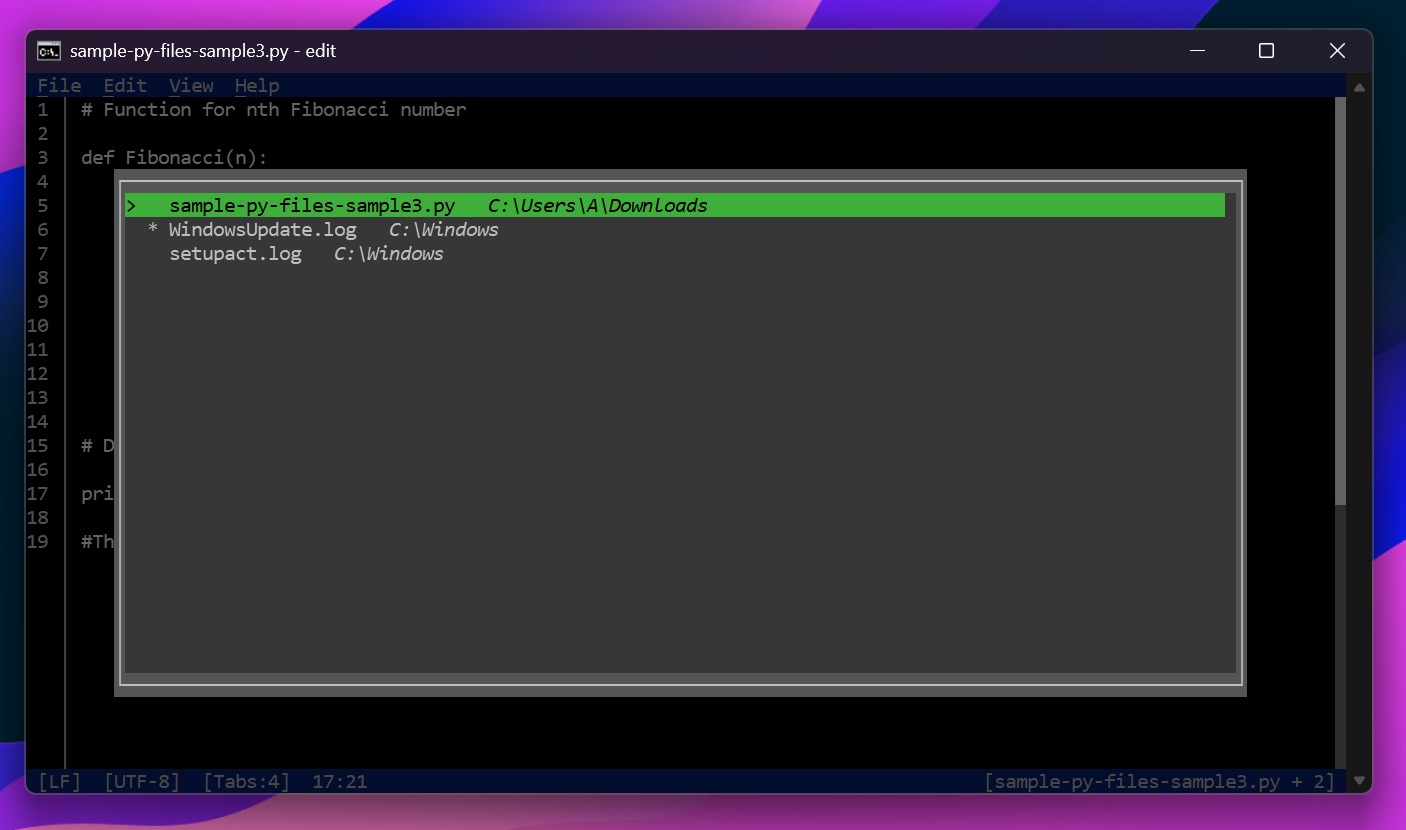
その他の機能には含まれます ワードラップ 画面にテキストをラップします ラインに移動します、ファイル内の特定の行にジャンプすることができます。しかし、なぜ編集が必要なのですか?
それは小さなフットプリントで目的があります
編集は、サイズがわずか230 kbの超軽量アプリケーションです。マウスとキーボードの両方の入力を、ほとんどのテキストエディターのサイズがかなり大きく、できることを行うことができます。キーボードショートカットを使用してツールを使用することもできます。そのすべてが端末ウィンドウ内で発生します。
一部のユーザーは、このツールに構文を強調表示する必要があり、エディターでサンプルファイルを開いたときに構文を強調しなかったことを指摘しました。
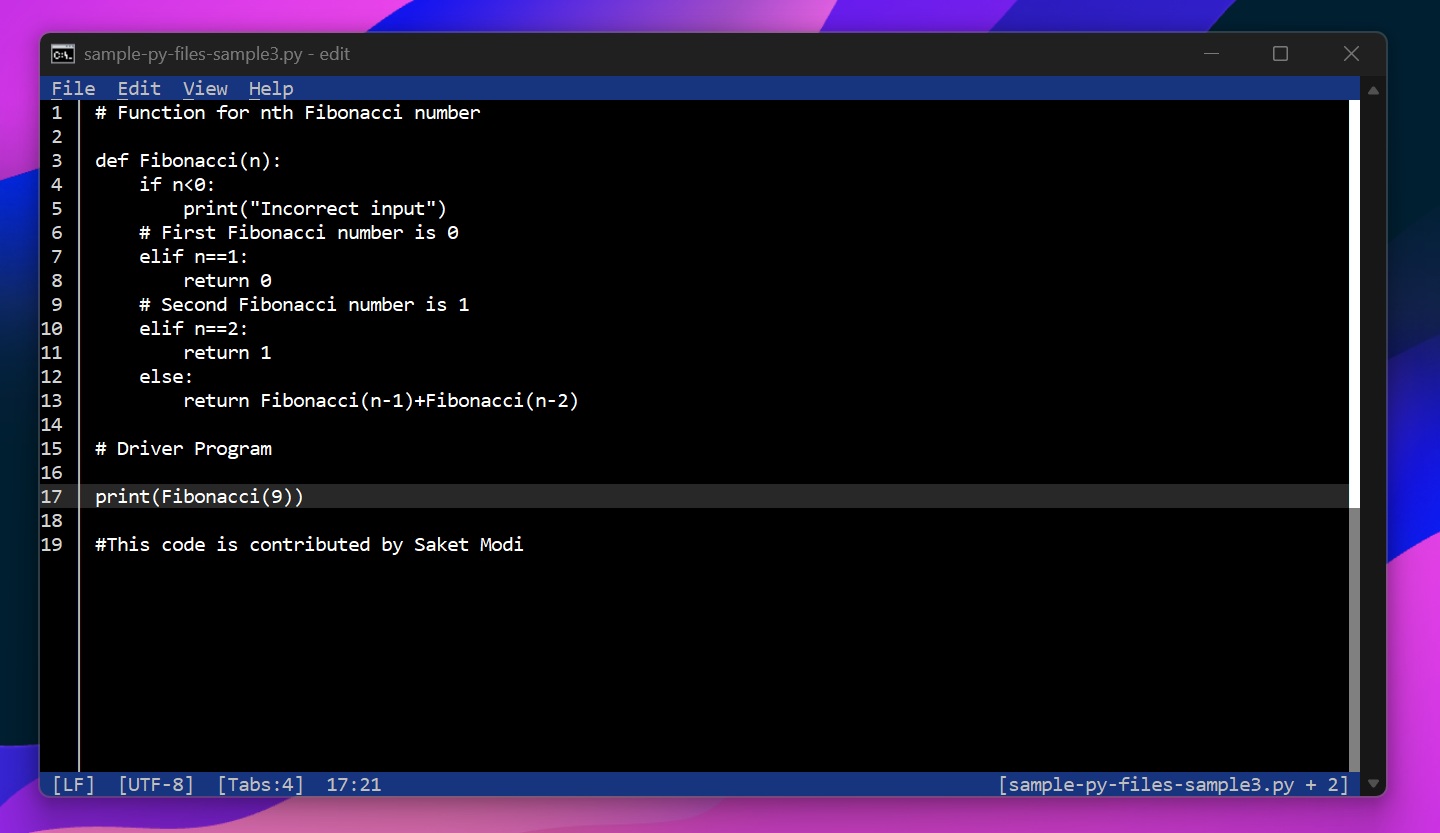
a 開発者 ツールを分岐し、それを強調表示する構文を追加しました。